从顶点创建边/面
参考
- 模式
编辑模式
- 菜单
- 快捷键
F
这是一个情景敏感的工具,通过填充选中项来创建几何体。当只选择两个顶点时,它将创建一条边,否则将创建面。
典型的用法是选择顶点,然后按 F ,然而Blender也支持从不同的选择中创建面,以帮助快速建立几何体。
方法
下列方法会根据上下文自动使用。
分离的顶点
弯绕前。 |
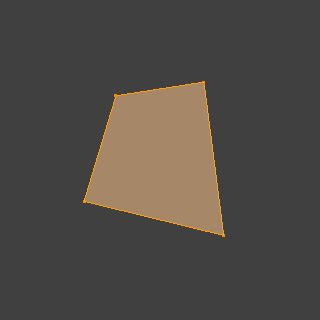
之后。 |
分离的边
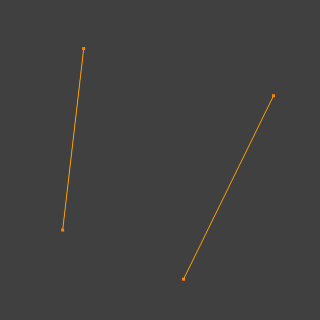
弯绕前。 |
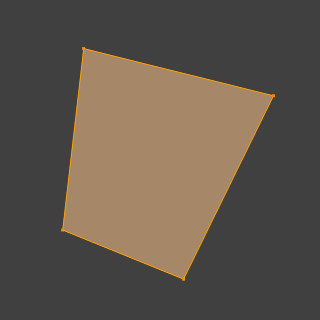
之后。 |
从边创建多边形
当有很多边时,Blender会创建多边形。注意,这不支持孔洞,要支持孔洞,你需要使用 Fill(填充) 面工具。
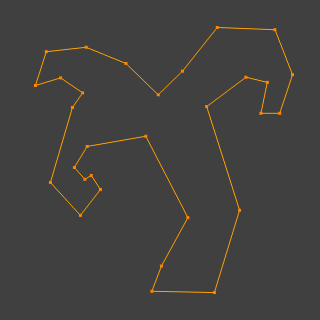
弯绕前。 |
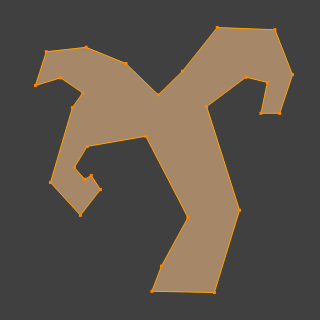
之后。 |
同时选中顶点/边
创建面会使用已有的边和额外的顶点。
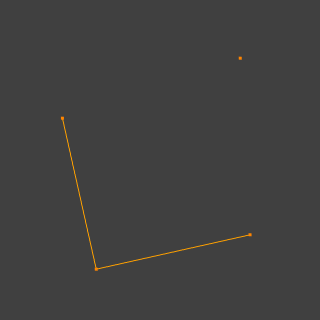
弯绕前。 |
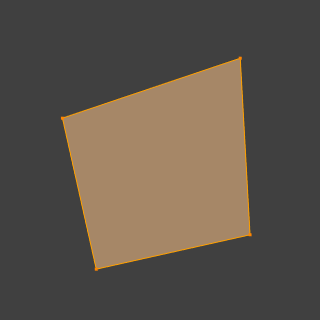
之后。 |
边线网
有时您可能有很多没有内部面的连接的边。
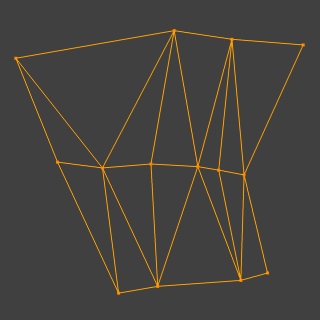
弯绕前。 |
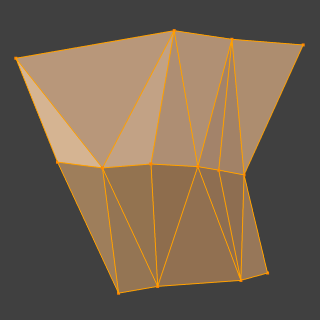
之后。 |
点云
当有很多分离的顶点时,Blender会为创建多边形计算出边。
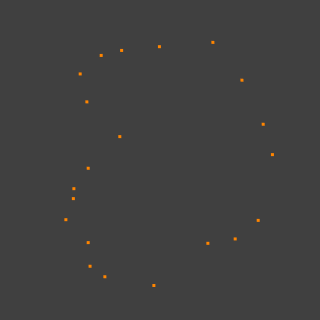
弯绕前。 |
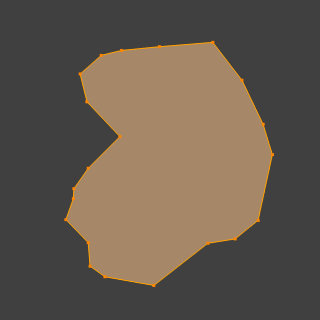
之后。 |
只选中一个顶点
在边界上选择一个顶点,面就会沿着边界创建,这样可以节省手动选择其他两个顶点。注意这个工具可以多次运行来连续创建面。
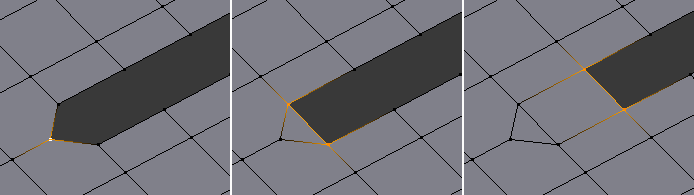
融并已有的面
当您的区域中已存在面时,在这个上创建一个面将删除共享的顶点和边,创建单独的面。
这仅是 融并面 的快捷访问。